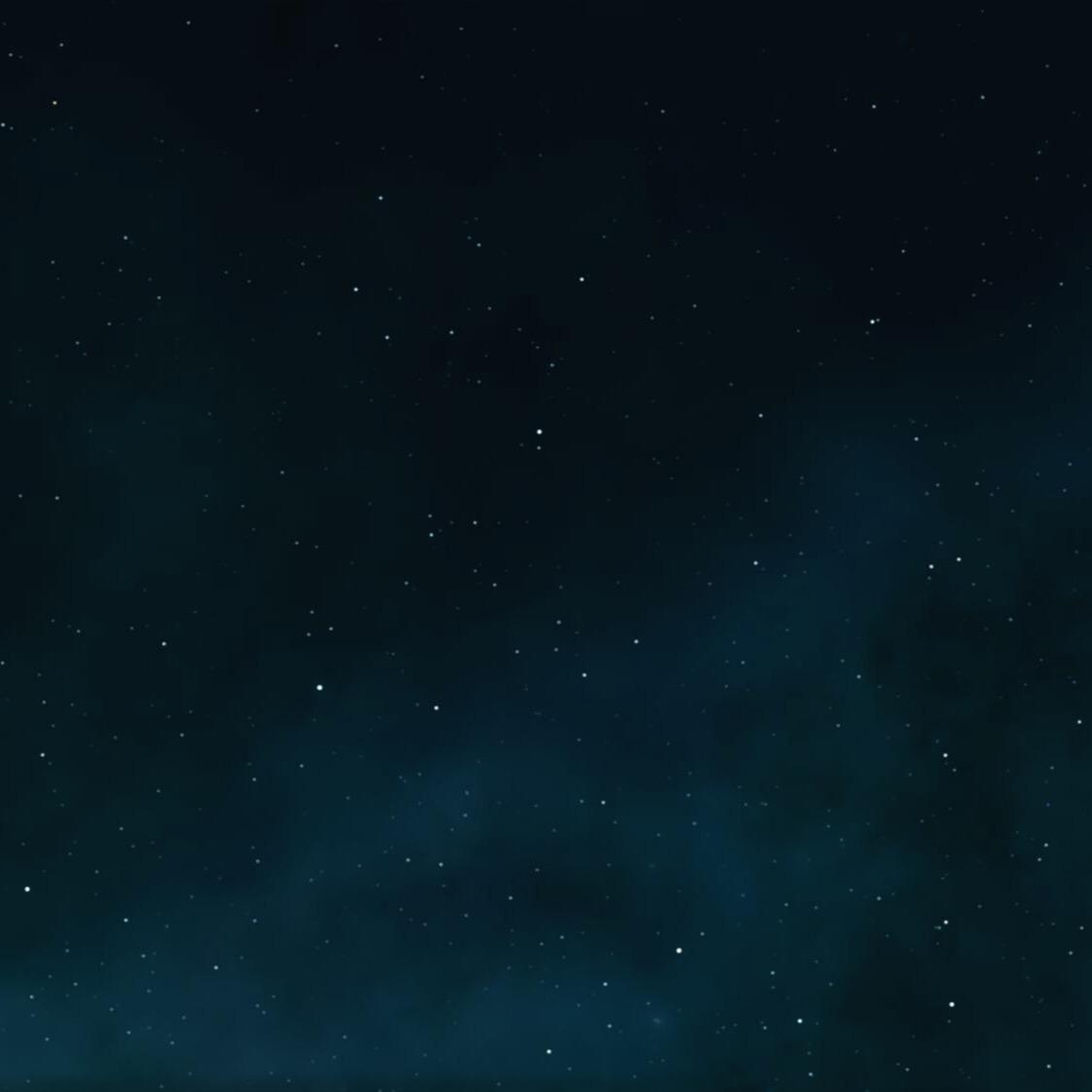| 일 | 월 | 화 | 수 | 목 | 금 | 토 |
|---|---|---|---|---|---|---|
| 1 | 2 | 3 | ||||
| 4 | 5 | 6 | 7 | 8 | 9 | 10 |
| 11 | 12 | 13 | 14 | 15 | 16 | 17 |
| 18 | 19 | 20 | 21 | 22 | 23 | 24 |
| 25 | 26 | 27 | 28 | 29 | 30 | 31 |
- 돈벌기
- 카페
- R studio
- 산점도
- 사진
- ggplot
- agricolae
- 재테크
- 그리기
- bar graph
- 분산분석
- 제주살이
- tidyverse
- 내돈내산
- 제주도민맛집
- 막대그래프 꾸미기
- Endnote
- T검정
- 티스토리
- ggplot2
- 막대그래프
- Shutterstock
- 변경
- 설치
- R 기초
- t-test
- 제주여행
- 꺽은선
- r
- 맛집
- Today
- Total
목록R studio (22)
Statti
 [R Studio] 지도 그리기 / 지리공간정보시스템(GIS) (feat. ggmap)
[R Studio] 지도 그리기 / 지리공간정보시스템(GIS) (feat. ggmap)
R Studio를 이용하면 통계분석뿐만 아니라 지도를 그리고, 그 지도에 색도 칠하고 선도 그을 수 있습니다. 이런 지도에 색칠하고 선을 그어서 정보를 표시하는 것을 지리공간정보시스템(GIS)라고 부릅니다. GIS 전용 소프트웨어들도 있지만, R Studio를 이용해서도 간단한 작업은 가능합니다. 'ggmap' 패키지를 이용해주면 됩니다. 이제부터, R Studio를 이용해 지도를 그려보겠습니다. install.packages("ggplot2") install.packages("ggmap") 을 입력하여 ggplot2와 ggmap 패키지를 설치합니다. ggmap은 구글맵과 연동을 위해서, ggplot2는 구글맵에 그래프를 표시하기 위해 필요합니다. library(ggmap) 을 입력하여 패키지들을 불러옵..
 [R Studio] 막대그래프 범례 꾸미기(feat. tidyverse/ggplot2)
[R Studio] 막대그래프 범례 꾸미기(feat. tidyverse/ggplot2)
오늘은 막대그래프의 범례를 꾸며주겠습니다. 막대그래프를 꾸미는 방법은 아래의 포스팅을 참고하세요. https://statti.tistory.com/22 [R Studio] 막대그래프 꾸미기(feat. tidyverse/ggplot2) 앞선 포스팅에서 기본적인 막대그래프를 만드는 방법에 대해서 알아보았습니다. https://statti.tistory.com/21 [R Studio] 막대그래프 그리기(feat.tidyverse/ggplot2) R studio에 내장되어 있는 iris 데이터를.. statti.tistory.com 범례를 꾸미기 위해서 theme() 함수를 이용합니다. 먼저 범례의 위치를 바꿔줍니다. theme(legend.position = c(0,0))을 먼저 입력해줍니다. 그러면 범례의 ..
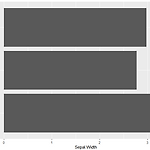 [R Studio] 막대그래프 x축 y축 바꾸기(feat. tidyvesre/ggplot2)
[R Studio] 막대그래프 x축 y축 바꾸기(feat. tidyvesre/ggplot2)
R Studio에서 기본으로 제공하는 iris 데이터를 이용해 막대그래프를 그려 보겠습니다. ggplot(데이터명, aes(x=x축 변수명, y=y축 변수명))+geom_bar(stat="identity")를 입력해줍니다. 기본 막대그래프를 그리는 자세한 내용은 아래의 포스팅을 참고하세요. https://statti.tistory.com/21 [R Studio] 막대그래프 그리기(feat.tidyverse/ggplot2) R studio에 내장되어 있는 iris 데이터를 이용하여 간단한 막대그래프를 그려보겠습니다. iris 데이터는 다음과 같이 구성되어 있습니다. 이 데이터를 이용해 species에 따라 Sepal.Length, Sepal.Width, Petal.L statti.tistory.com 오늘..
 [R Studio] 상관분석 후 시각화하기(correlation heatmap) (feat. ggcorrplot/corrplot)
[R Studio] 상관분석 후 시각화하기(correlation heatmap) (feat. ggcorrplot/corrplot)
상관분석(Correlation Analysis)이란 두 변수가 어떤 관계를 가지고 있는지를 분석하는 방법입니다. 상관분석에서는 두 변수간의 관계의 정도를 상관계수를 이용하여 나타냅니다. 상관계수는 -1에서 +1 사이의 값을 가지며, 그 절대값이 클수록 상관관계가 크다고 할 수 있습니다. 하지만, 상관계수가 인과 관계를 나타내는 것은 아닙니다. 두 변수간의 인과관계를 알기 위해서는 회귀분석을 수행해야 합니다. R Studio에서 상관분석을 실행해보겠습니다. 이를 위해 R Studio에서 기본적으로 제공하는 mtcars 데이터를 이용하고자 합니다. 먼저, mtcars 데이터를 불러오겠습니다. 저는 이 데이터를 cars라고 명명하겠습니다. mtcars 데이터는 다음과 같이 구성되어 있습니다. 그럼 해당 변수들..
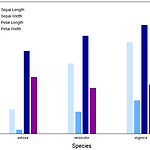 [R Studio] 막대그래프 묶어서 그리기(feat. tidyverse/ggplot2)
[R Studio] 막대그래프 묶어서 그리기(feat. tidyverse/ggplot2)
오늘은 여러개의 막대 그래프를 묶어서 그려보겠습니다. 오늘 최종적으로 만들 그래프 모양은 다음과 같습니다. 각 Species로 묶어서 Sepal.Length, Sepal.Width, Petal.Length, Petal.Width를 모두 한 그래프에 나타내려고 합니다. 모두 잘 따라오세요. 데이터를 불러오기에 앞서 필요한 패키지들을 불러옵니다. library(agricolae) library(tidyvesre) 저번 포스팅들과 마찬가지로 R Studio에 내장되어 있는 iris 데이터를 이용하겠습니다. 막대그래프를 묶어 그리기 위해서는 다음과 같이 Species, Length.type, Value열로 데이터를 정리해야합니다. 자세한 내용은 아래 CSV를 다운 받아 확인해보시면 됩니다. 그 후, 정리한 CS..
 [R Studio] 막대그래프 y축 범위 설정하기(feat. tidyverse/ggplot2)
[R Studio] 막대그래프 y축 범위 설정하기(feat. tidyverse/ggplot2)
R studio에 내장되어 있는 iris 데이터를 이용하여 간단한 막대그래프를 그려보겠습니다. 데이터를 불러오기 전에, agricolae와 tidyverse 혹은 ggplot2 패키지를 불러옵니다. library(agricolae) library(tidyvesre) library(ggplot2) iris 데이터는 다음과 같이 구성되어 있습니다. 이 데이터를 이용해 species에 따라 Sepal.Length, Sepal.Width, Petal.Length, Petal.Width의 평균을 내고 이를 각각의 막대그래프로 그려보겠습니다. 먼저 iris 데이터를 불러와서 iris_data라고 명명하겠습니다. 그 다음으론 species 그룹별로 각각의 평균을 구해줍니다. 이 데이터를 iris_sl_mean이라고 ..
 [R Studio] 분산분석한 결과 표시/error bar가 있는 막대그래프 그리기(feat. tidyverse/ggplot2)
[R Studio] 분산분석한 결과 표시/error bar가 있는 막대그래프 그리기(feat. tidyverse/ggplot2)
R Studio에 내장되어 있는 데이터인 iris 데이터를 이용해 분산분석을 수행하고 error bar가 있는 막대그래프를 그려보겠습니다. 본격적으로 시작하기에 앞서, agricolae 패키지와 tidyverse 혹은 ggplot2 패키지를 불러오는 것, 잊지마세요. libraray(agricolae) libraray(tidyvesre) libraray(ggplot2) 먼저 iris 데이터를 불러옵니다. 저는 iris_data라고 불러오겠습니다. species에 따라 Sepal.Width가 얼마나 다른지 알아보려고 합니다. 따라서 species에 따라 Sepal.Width에 대해 분산분석을 먼저 수행합니다. 저는 분산분석한 데이터를 iris_sl_aov라고 저장하겠습니다. 분산분석 후 저장할 데이터명 %..
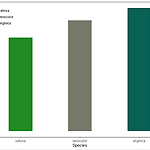 [R Studio] 막대그래프 꾸미기(feat. tidyverse/ggplot2)
[R Studio] 막대그래프 꾸미기(feat. tidyverse/ggplot2)
앞선 포스팅에서 기본적인 막대그래프를 만드는 방법에 대해서 알아보았습니다. https://statti.tistory.com/21 [R Studio] 막대그래프 그리기(feat.tidyverse/ggplot2) R studio에 내장되어 있는 iris 데이터를 이용하여 간단한 막대그래프를 그려보겠습니다. iris 데이터는 다음과 같이 구성되어 있습니다. 이 데이터를 이용해 species에 따라 Sepal.Length, Sepal.Width, Petal.L statti.tistory.com 이번에는 막대그래프를 꾸미는 방법에 대해서 알아보겠습니다. 이전 포스팅처럼 막대그래프를 그려보겠습니다. 우선 막대 두께를 얇게 바꿔보겠습니다. geom_bar() 함수를 이용합니다. geom_bar(stat = "iden..